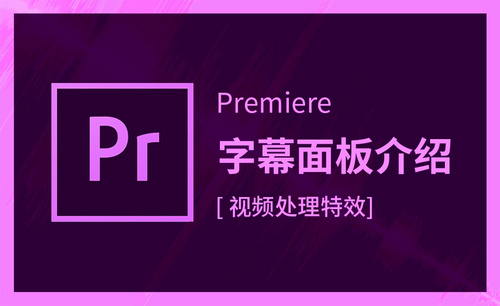pr怎么做出敲键盘字幕?
发布时间:2021年03月26日 15:17
我们在做视频的时候,有的时候会需要字幕不是一下子全出来,而是一个一个像电脑打字那样蹦出来,有一种在用键盘同步打出字幕的感觉。那么,pr怎么做出敲键盘字幕?其实一点都不麻烦,只需要短短几个步骤,就可以把打字的效果做出来啦,超逼真。今天,小编就来为你介绍一下“pr怎么做出敲键盘字幕”这一问题的解决方案。
1.打开这个视频剪辑软件,新建一个PR剪辑项目,项目名称命名为“电脑打字效果”。其他需要设置的选项保持默认就好。
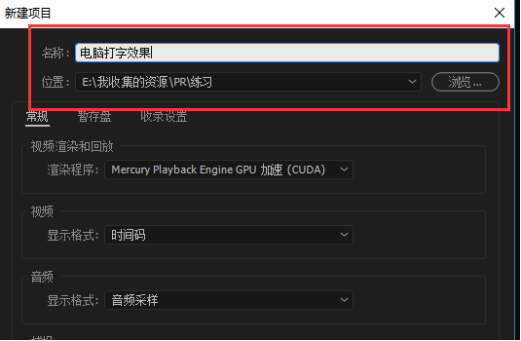
2.双击左下角项目管理窗口的空白处,会弹出导入媒体选择窗口,找到要进行导入的视频媒体保存路径,选择导入即可。
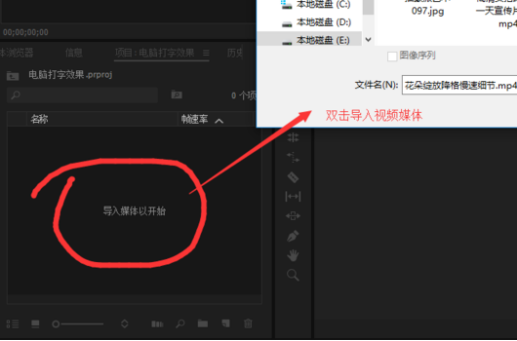
3.将导入的视频媒体选中,按住鼠标左键不松拖到右侧的时间轴窗口中,然后单击鼠标左键,根据视频媒体来创建一个序列出来。
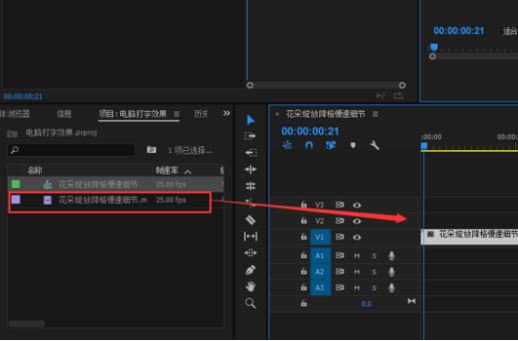
4.选择工具栏中的文字工具,在视频中拖选出一个区域,然后打开效果控件,会看到效果控件里面有个源文本设置,在源文本中打入一个关键帧,然后输入文字“电”,移动一些位置,在打入一个关键帧,在打入一个字,依次重复至文字输入完毕。
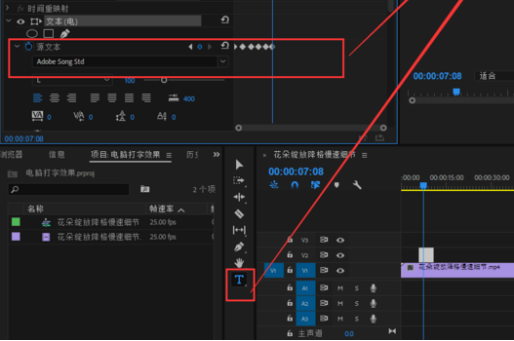
5.选中文字图形,在效果控件中调整文字的大小位置等属性,使文字放在合适的地方。
6.设置完成之后,点击播放,就会看到文字一个个依次出现的效果,如果有打字机音效,也可以将打字机音效拖入到时间轴中,会使打字效果更逼真。
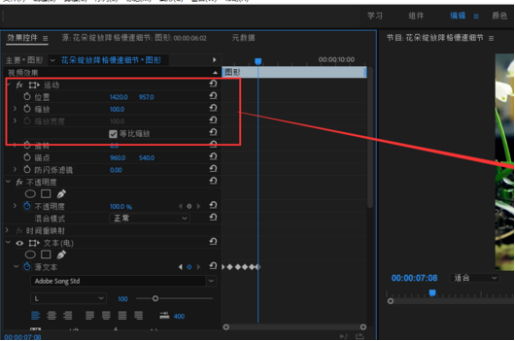
以上就是关于“pr怎么做出敲键盘字幕”这个问题的具体解决方式了,你都学会了吗?按照上面的步骤,你不仅可以让字幕一个一个蹦出来,还可以加上打字的音效,这就会让敲击键盘打字幕的感觉更加逼真啦。打开你的pr软件,现在就找出一段视频,按照上面的方法来给你的视频加上字幕吧!
本篇文章使用以下硬件型号:联想小新Air15;系统版本:win10;软件版本:Adobe Premiere Pro 2019。